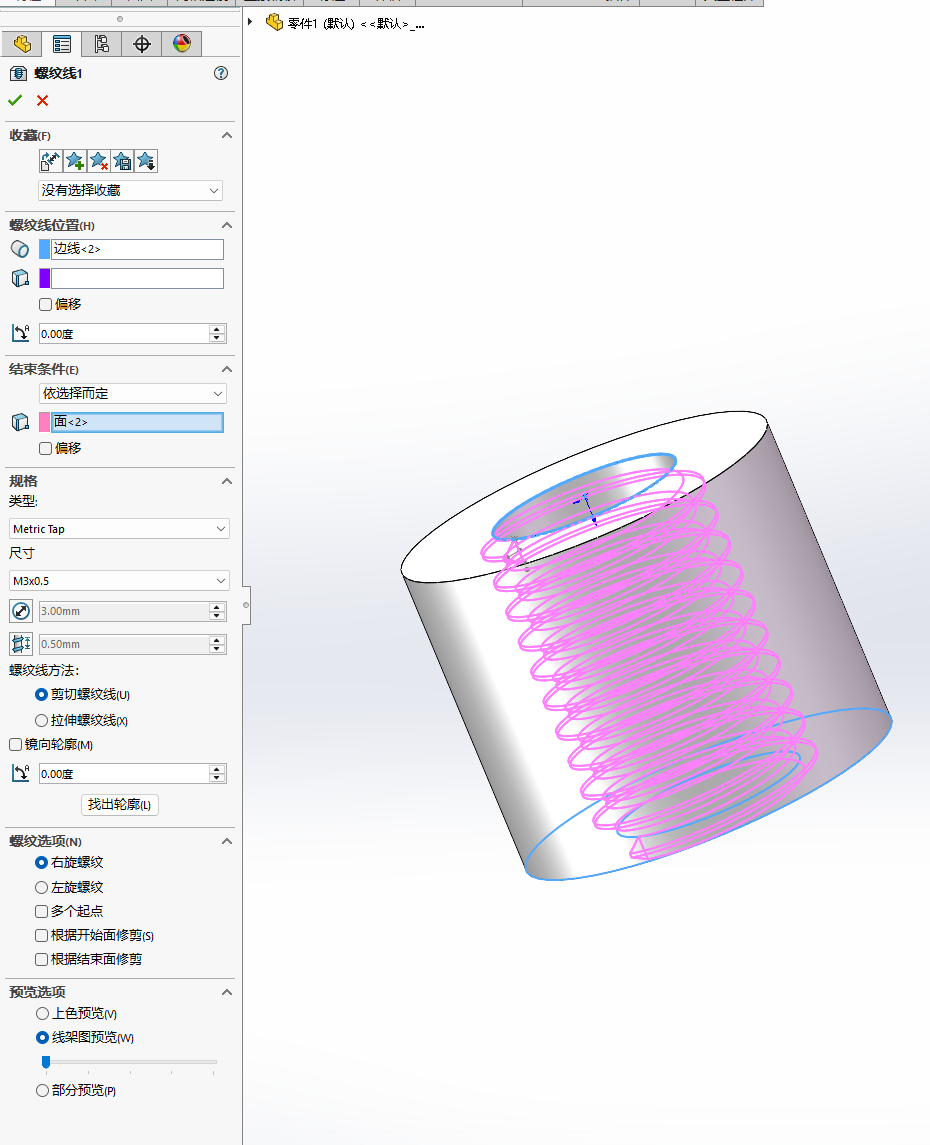最近更新于 2025-08-23 12:36
前言
2025.6.28
最近买了一台 3D 打印机(拓竹 A1)

昨天晚上给我的树莓派 CM4 做了一个外壳,像绘制这类模型经常需要使用到实体螺纹

我工作用 Solidworks 的时候都没有绘制实体螺纹,用异形孔向导添加装饰螺纹孔即可,视觉上可以看到有螺纹孔,出工程图的时候也可以直接标注螺纹大小,但模型上实际是没有螺纹的,就是一个光滑的柱面,没法打印出螺纹
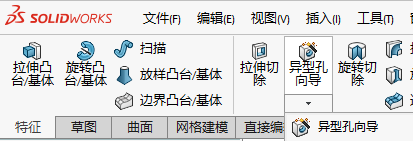
方法
基于 Solidworks 2024 SP5 验证
1.在特征下展开异形孔向导,点击螺纹线,使用这个命令可以绘制实体螺纹;
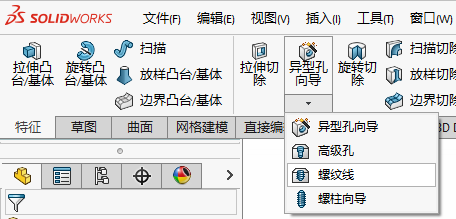
2.标准的螺纹直径和螺距系列可以参考国标《GB/T 193-2003 普通螺纹 直径与螺距系列》;
3.注意 FDM 打印精度有限,打印小直径螺纹效果可能差
比如绘制一个 M3 的内螺纹,先在实体上挖一个\Phi3 的孔,然后使用螺纹线。
- 螺纹线位置选择一侧的孔边线;
- 结束条件可以用给定深度,或者我这里绘制贯穿的螺纹就选依选择而定,然后选择另外一侧的平面作为结束,这样就会贯穿;
- 规格,类型,Metric Tap是公制丝锥,也就是绘制内螺纹的时候使用,Metric Die是公制板牙,也就是绘制外螺纹的时候使用。选项里除了 Metric 公制,还有 Inch 英寸制的,国内一般还是使用公制的。
- 尺寸可以选择标准的,或者下面自己填直径和螺距(先点一下行前面的图标就可以编辑了)
- 螺纹线方法就选剪切螺纹线,这样绘制 M几 的螺纹孔就只需要挖一个
\Phi几的孔,绘制 M几 的螺柱就只需要拉伸一个\Phi几的圆柱,再直接添加螺纹线即可。如果使用拉伸螺纹线,就需要考虑底孔尺寸多大了。 - 不特殊指定一般使用的都是右旋螺纹。

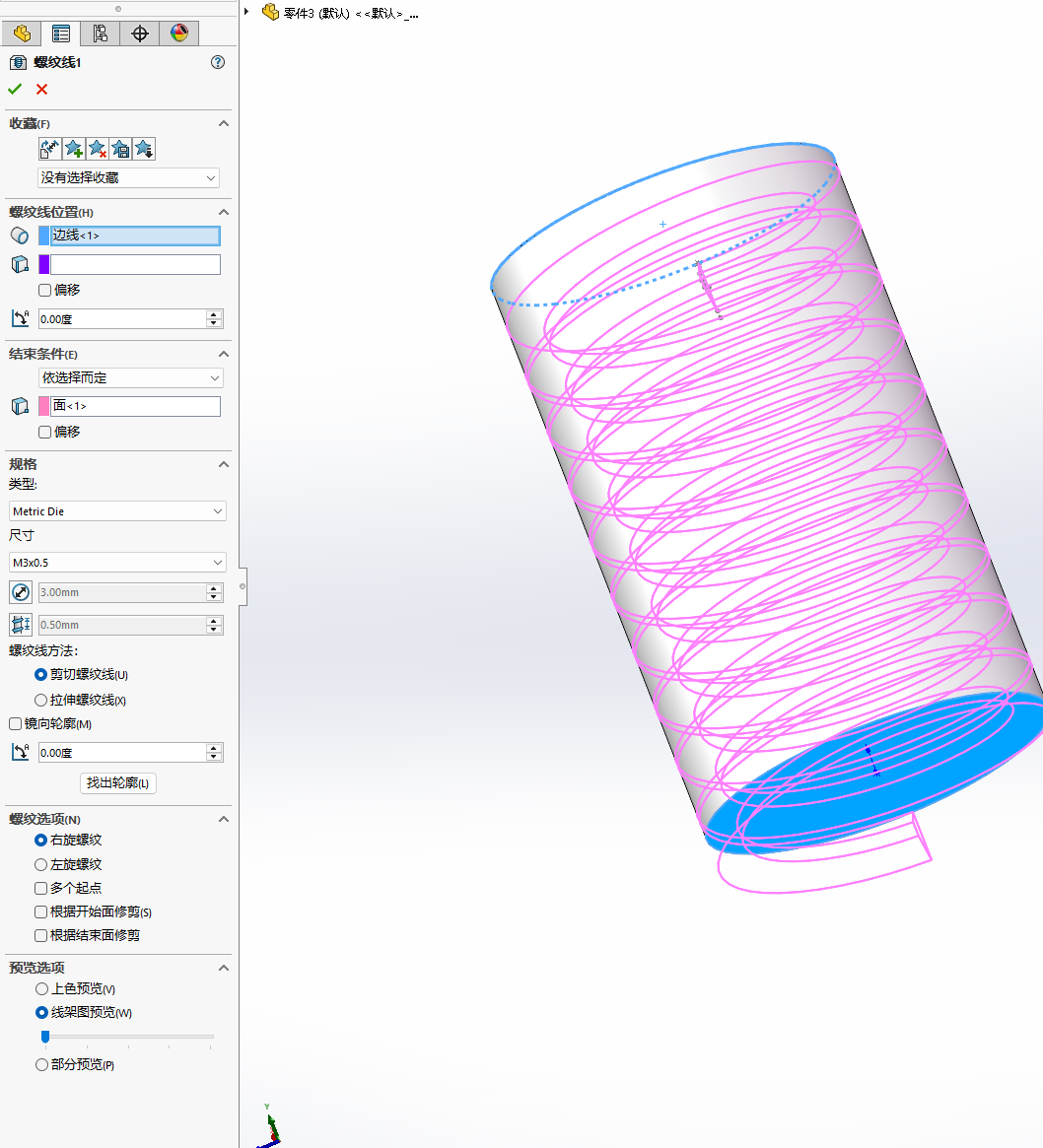
下面是我打印的实物,M3螺纹孔感觉还可以,估计就算螺纹打印效果不好,但是孔偏小一点,车进去的螺丝也可以自己攻丝出来,就是M3的螺柱效果就没法“自适应”了


Solidworks 绘制可 3D 打印的螺纹